Excel2010中如何设置流程图格式
1、在图形中添加形状
选择图形中最左上角的图示,在“SmartArt工具-设计”选项卡的“创建图形”组中单击“添加形状”右侧的下三角按钮,在展开的列表中选择添加形状的位置,这里选择“在后面添加形状”选项。

2、继续添加形状
此时可在选择的图形下方看到添加的形状,选择第二行最右侧的图示,使用相同的方法在其下方添加两个形状。

3、编辑“在此处输入文字”窗格
选择垂直蛇形流程图,单击左侧的展开按钮,打开文本窗格,在顶部的文本框中输入“用人部门向人事部门提出招聘申请”。

4、为其他图示添加文本
使用相间的方法在文本窗格中为其他图示添加文本,输入完后可在右侧的图形中看到添加文本后的显示效果。

5、更换形状颜色
切换至“SmartArt工具-设计”选项卡,单击“更换颜色”按钮,在展开的库中选择合适的形状颜色,这里选择“深色2,填充”样式。

6、单击“单圆角矩形”图标
切换至“SmartArt工具-格式”选项卡,依次选择所有的图示,在“形状”组中单击“更改形状”按钮,在弹出的下拉列表框中选择“单圆角矩形”图标,以更改文本框形状。
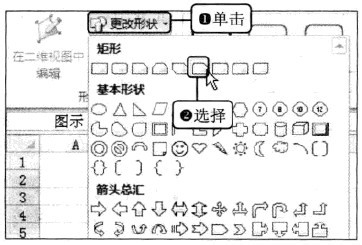
7、单击“形状样式”组右下角的对话框启动器
选择任一图示,再单击“形状样式”组右下角的对话框启动器。

8、在“设置形状格式”对话中设置
弹出“设置形状格式”对话框,选择“线条颜色”选项,在“线条颜色”选项区域中选择“实线”单选按钮,单击“颜色”右侧的下三角按钮。在弹出的下拉列表框中选择“水绿色”选项。

9、显示设置后的最终效果
单击“关闭”按钮后返回工作表,此时可看到对应的显示效果,根据步骤7、步骤8的操作方法,更改其他图示的线条颜色,设置完毕后可在“招聘流程图”工作表中看到最终的流程图效果。
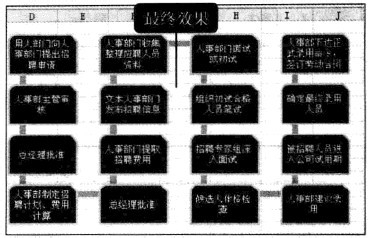
声明:本网站引用、摘录或转载内容仅供网站访问者交流或参考,不代表本站立场,如存在版权或非法内容,请联系站长删除,联系邮箱:site.kefu@qq.com。
阅读量:68
阅读量:74
阅读量:32
阅读量:34
阅读量:132